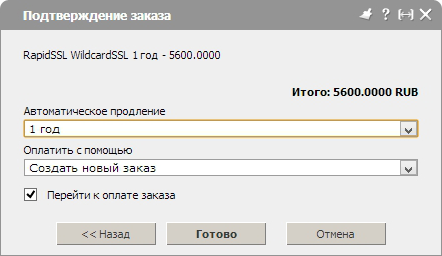Это старая версия документа!
Перейдите в личный кабинет и на главной странице нажмите кнопку «Заказать услугу».
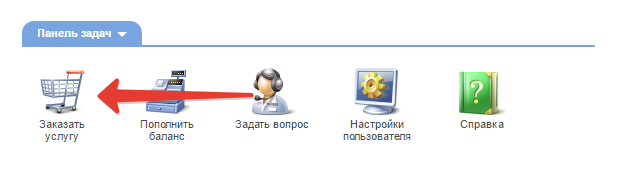
В появившемся окне выберите «Сертификат безопасности (SSL)» и нажмите кнопку «Далее».

Выберите тарифный план, период оплаты и нажмите «Далее».
- Standart используется для одного домена
- Wildcard SSL-сертификаты - это сертификаты, защищающие не только основной домен (ваш_домен.ру), но и поддомены (www.ваш_домен.ру, ssl.ваш_домен.ру, secure.ваш_домен.ру и т.д.).
Wildcard SSL являются выгодными по цене если у вам нужны сертификаты для более чем 2-х хостов в одном домене (например, smtp.domain.ru, www.domain.ru, domain.ru). Домен и поддомены будут защищены единым сертификатом. Comodo Wildcard SSL может быть использован для защиты разных серверов (веб, почта).
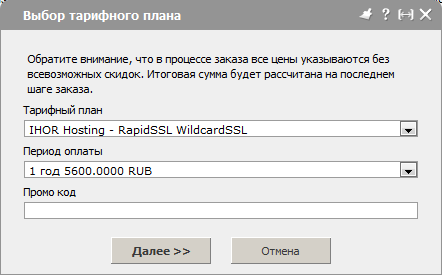
В следующем окне нужно выбрать способ ввода CSR. CSR (Certificate Signing Request) - сертификат, который представляет собой текстовый файл, содержащий в закодированном виде информацию об администраторе домена и открытый ключ. Если CSR уже имеется, то выбираем «Ввод имеющегося CSR», в нижнее поле вводим текст из имеющегося CSR.
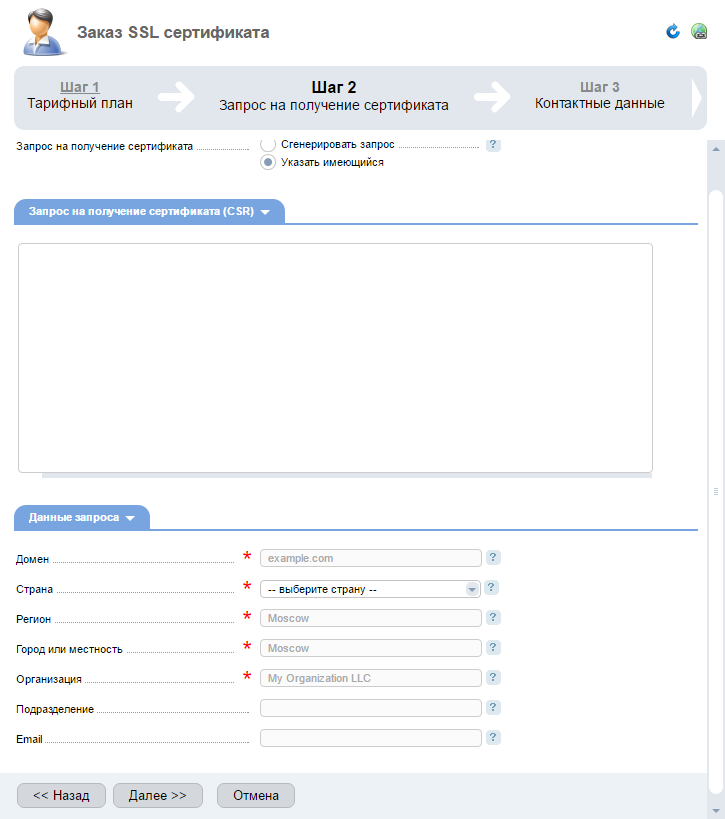
Если нужен новый CSR, то выбираем «Генерация CSR и Private Key», заполняем необходимые поля. Все поля заполняются в латинской транскрипции, нельзя использовать символы < > ? ! @ # $ % ^ * \ / ( ) ? . , &
- В поле «Код страны» для России нужно указать RU, в ином случае код страны можно посмотреть таблице кодов стран и территорий.
- Поле «Штат/Провинция» заполнять не обязательно.
- В поле «Город» необходимо указать город, в котором располагается компания, которой будет принадлежать сертификат.
- В поле «Компания» необходимо указать компанию, которой будет принадлежать сертификат.
- В поле «Подразделение», указывается подразделение этой компании.
- В поле «Доменное имя», указывается доменное имя, для которого генерируется данный сертификат.
- В поле «E-Mail» указывается почтовый ящик для связи.
Обратите внимание! Почтовый ящик должен быть зарегистрирован на том же домене, для которого заказывается сертификат, и должен иметь одно из имен: admin, administrator, hostmaster, postmaster, webmaster.
Нажмите кнопку «Далее».
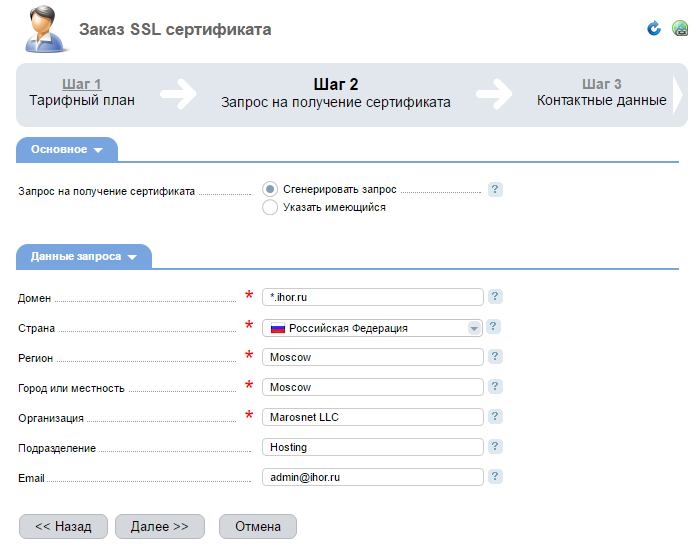
В следующем окне сгенерируется приватный ключ, который необходимо сохранить в надежном месте, после чего нажмите кнопку «Далее».
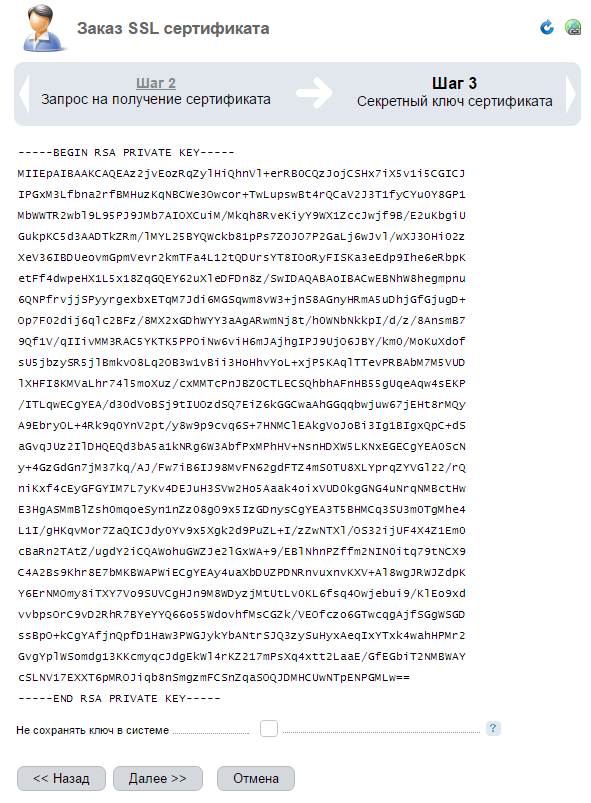
В следующем окне заполните все контактные данные в латинской транскрипции. Во вкладке «Техническая поддержка» можно поставить галочку «использовать контакт администратора». Нажмите «Далее».
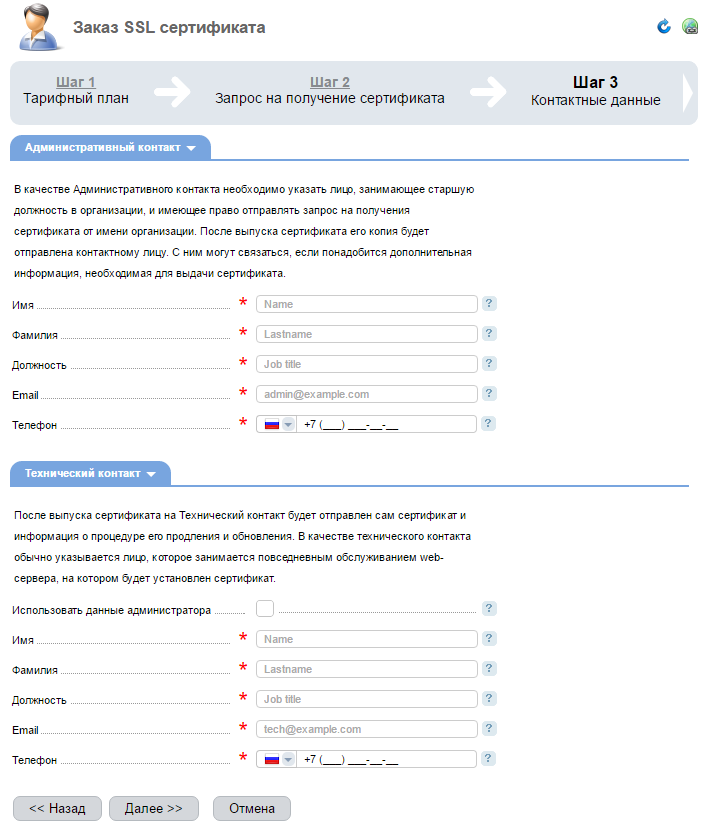
В новом окне необходимо заполнить информацию о регистрации в латинской транскрипции.
- В поле «Название» нужно указать название организации.
- В поле «Страна» выбираем страну, в которой зарегистрирована ваша организация.
- В поле «Область» указываем область, в которой зарегистрирована организация.
- В поле «Город» - город регистрации.
- В поле «Адрес» вводим адрес, по которому зарегистрирована ваша организация.
Нажмите «Далее».
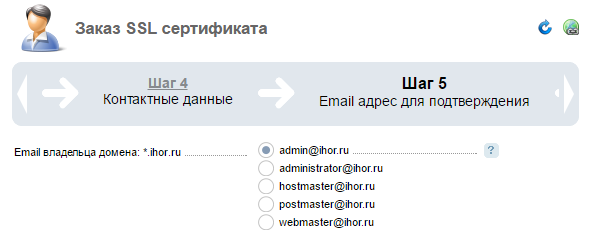
В следующем окне укажите e-mail пользователя, на который придет подтверждение регистрации на данный домен.
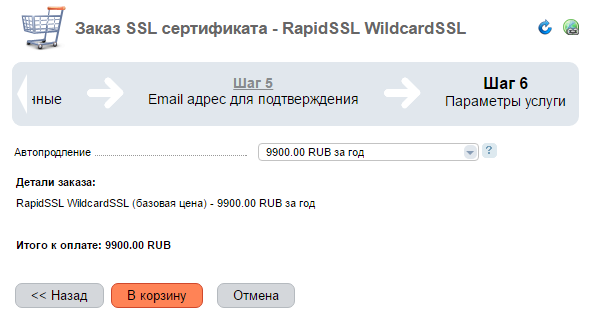
В следующем окне подтверждения заказа настраиваем автопродление домена и оплачиваем заказ.